UE4-Gobi கேம் செயலிழந்தது மற்றும் Back 4 Blood பிழை காரணமாக மூடப்படும். இது ஒரு தீவிரமான பிரச்சனை, உடனடியாக சரிசெய்யப்பட வேண்டும். தகவல் தொழில்நுட்ப வல்லுநர்கள் விபத்துக்கான காரணத்தை ஆராய்ந்து, இது விளையாட்டின் குறியீட்டில் ஏற்பட்ட பிழையால் ஏற்பட்டது என்று தீர்மானித்துள்ளனர். படக்குழுவினர் சிக்கலை சரிசெய்யும் பணியில் ஈடுபட்டுள்ளனர், விரைவில் அதை வெளியிடுவார்கள். இதற்கிடையில், வீரர்கள் விளையாட்டை அல்லது தங்கள் கணினியை மறுதொடக்கம் செய்ய முயற்சி செய்யலாம். சிக்கல் தொடர்ந்தால், அவர்கள் கேமை நிறுவல் நீக்கி மீண்டும் நிறுவ வேண்டியிருக்கும். சிரமத்திற்கு வருந்துகிறோம், உங்கள் பொறுமைக்கு நன்றி.
பின் 4 இரத்தம் டர்டில் ராக் ஸ்டுடியோஸ் உருவாக்கிய ஃபர்ஸ்ட்-பர்சன் ஷூட்டர். இது மில்லியன் கணக்கான விளையாட்டு பிரியர்களிடையே பிரபலமானது. இது பெரும்பகுதிக்கு சிறப்பாகச் செயல்பட்டாலும், பிழைகள் மற்றும் பிழைகள் ஏற்படுவது அசாதாரணமானது அல்ல. Back 4 Blood ஆல் புகாரளிக்கப்பட்ட ஒரு பிழை என்று சொல்லும் பிழை UE4-Gobi கேம் செயலிழந்தது மற்றும் மூடப்படும் .

இது கேமை செயலிழக்கச் செய்யும் அபாயகரமான பிழை. விளையாட்டைத் தொடங்கும்போது அல்லது விளையாட்டின் நடுவில் நீங்கள் இதை அனுபவிக்கலாம். இப்போது, அதே பிழையை எதிர்கொள்ளும் பாதிக்கப்பட்ட பயனர்களில் நீங்களும் ஒருவராக இருந்தால், உங்களுக்கான முழுமையான வழிகாட்டி இதோ. இந்த இடுகையில், இந்த பிழையிலிருந்து விடுபட உதவும் சில திருத்தங்களை நாங்கள் விவாதிப்போம்.
இலவச டிவிடி கிளப்புகள்
நான் ஏன் 4 Blood UE4-Gobi fatal Error ஐப் பெறுகிறேன்?
Back 4 Blood இல் UE4-Gobi அபாயகரமான பிழை ஏற்படுவதற்கு வெவ்வேறு காரணங்கள் இருக்கலாம். சாத்தியமான சில காரணங்கள் இங்கே:
- இது சிதைந்த Back 4 Blood கேம் கோப்புகளால் ஏற்படலாம். சூழ்நிலை பொருந்தினால், கேம் கோப்புகளின் ஒருமைப்பாட்டை சரிபார்த்து, பிழையைச் சரிசெய்ய அவற்றைச் சரிசெய்து பார்க்கலாம்.
- காலாவதியான கிராபிக்ஸ் டிரைவராலும் பிழை ஏற்படலாம். எனவே, நீங்கள் சமீபத்திய கிராபிக்ஸ் இயக்கியைப் புதுப்பிக்க அல்லது நிறுவ முயற்சி செய்யலாம் மற்றும் பிழை தீர்க்கப்பட்டதா என்று பார்க்கலாம்.
- உங்கள் விளையாட்டு புதுப்பித்த நிலையில் இல்லை என்றால், இந்த பிழை ஏற்படலாம். எனவே, சூழ்நிலை பொருந்தினால், உங்கள் கேமை அனைத்து சமீபத்திய கேம் பேட்ச்களுடன் புதுப்பிக்கவும்.
- கேமுடன் சில மென்பொருள் முரண்பாடுகள் இருக்கலாம், இதனால் கேம் பிழையுடன் செயலிழக்கக்கூடும். இந்த வழக்கில், உங்கள் கணினியை சுத்தமான துவக்க நிலையில் மறுதொடக்கம் செய்ய முயற்சி செய்யலாம்.
- இது ஒரு சிதைந்த கேம் நிறுவல் காரணமாகவும் ஏற்படலாம். பிழையைச் சரிசெய்ய, விளையாட்டின் சுத்தமான நகலை மீண்டும் நிறுவ முயற்சி செய்யலாம்.
UE4-Gobi கேம் செயலிழந்தது மற்றும் Back 4 Blood இல் பிழையை மூடும்
Windows PC இல் விளையாடும் போது Back 4 Blood இல் 'UE4-Gobi கேம் செயலிழந்துவிட்டது மற்றும் மூடப்படும்' பிழையைத் தீர்க்க நீங்கள் முயற்சிக்கக்கூடிய திருத்தங்கள் இங்கே:
- விளையாட்டு கோப்புகளின் நேர்மையை சரிபார்க்கவும்.
- உங்கள் கிராபிக்ஸ் இயக்கியைப் புதுப்பிக்கவும்.
- விளையாட்டுக்கான சமீபத்திய இணைப்புகளை நிறுவவும்.
- எபிக் கேம்ஸ் துவக்கியை பின்னணியில் இயக்க முயற்சிக்கவும்.
- சுத்தமான பூட் நிலையில் உள்ள சிக்கலைத் தீர்க்கிறது.
- மீண்டும் 4 இரத்தத்தை மீண்டும் நிறுவவும்.
1] கேம் கோப்புகளின் ஒருமைப்பாட்டை சரிபார்க்கவும்
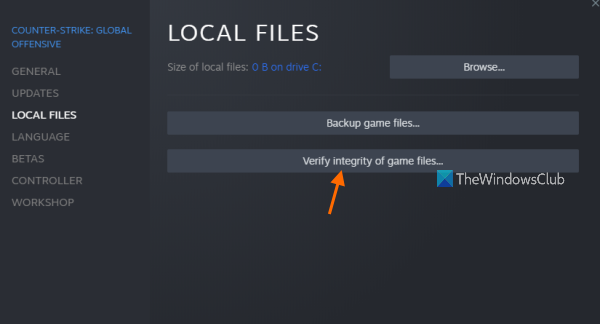
'UE4-Gobi கேம் செயலிழந்துவிட்டது மற்றும் மூடப்படும்' Back 4 Blood ஐத் தொடங்கும் போது பிழையானது சிதைந்த, சிதைந்த அல்லது காணாமல் போன கேம் கோப்புகளின் காரணமாக நன்றாகத் தணிக்கப்படும். எனவே, பாதிக்கப்பட்ட கேம் கோப்புகளால் பிழை ஏற்பட்டால், சிக்கலைச் சரிசெய்ய கேம் கோப்புகளின் ஒருமைப்பாட்டை சரிபார்க்க முயற்சி செய்யலாம். Steam மற்றும் Epic Games Launcher இல் கேம் கோப்புகளை சரிபார்த்து சரிசெய்வதற்கான படிகளை இங்கே குறிப்பிடப் போகிறோம்.
ஒரு ஜோடிக்கு சமைக்கவும்:
நீராவியில் கேம் கோப்புகளைச் சரிபார்க்க, நீங்கள் இந்தப் படிகளைப் பின்பற்றலாம்:
- முதலில் திறக்கவும் ஒரு ஜோடிக்கு சமைக்க டெஸ்க்டாப் கிளையண்ட் மற்றும் செல்லவும் நூலகம் நிறுவப்பட்ட கேம்களைப் பார்க்கவும் அணுகவும் பிரிவு.
- இப்போது Back 4 Blood விளையாட்டைக் கண்டுபிடித்து வலது கிளிக் செய்யவும்.
- சூழல் மெனுவில், தேர்ந்தெடுக்கவும் சிறப்பியல்புகள் விருப்பம்.
- அடுத்து, உள்ளூர் கோப்புகள் தாவலுக்குச் சென்று, CHECK GAME FILES INTEGRITY பொத்தானைக் கிளிக் செய்யவும். சிதைந்த அனைத்து கேம் கோப்புகளும் சில நிமிடங்களில் மீட்டமைக்கப்படும்.
- செயல்முறை முடிந்ததும், நீங்கள் Back 4 Blood ஐ இயக்க முயற்சி செய்து பிழை சரி செய்யப்பட்டுள்ளதா என்று பார்க்கலாம்.
காவிய விளையாட்டு துவக்கி:
சாளர மொபைல்கள் விளையாட்டுகள்
- முதலில், எபிக் கேம்ஸ் துவக்கியைத் திறந்து, உங்கள் நூலகத்திற்குச் செல்லவும்.
- இப்போது Back 4 Blood game til என்பதன் கீழ் உள்ள மூன்று புள்ளிகளைக் கிளிக் செய்து தேர்ந்தெடுக்கவும் காசோலை விருப்பம்.
- அதன் பிறகு, விளையாட்டைத் தொடங்க முயற்சிக்கவும், பிழை சரி செய்யப்பட்டுள்ளதா என்பதைப் பார்க்கவும்.
நீங்கள் இன்னும் அதே பிழையைப் பெறுகிறீர்கள் என்றால், அடுத்த சாத்தியமான திருத்தத்தை முயற்சிக்கவும்.
பார்க்க: வெளியேறும் குறியீடு 0 உடன் Minecraft செயலிழக்க காரணமான ஒரு சிக்கல் சரி செய்யப்பட்டது.
2] உங்கள் கிராபிக்ஸ் இயக்கியைப் புதுப்பிக்கவும்
பிழையைச் சரிசெய்ய நீங்கள் செய்யக்கூடிய அடுத்த விஷயம், உங்கள் கிராபிக்ஸ் டிரைவரை சமீபத்திய பதிப்பிற்குப் புதுப்பிக்க வேண்டும். உங்கள் கணினியில் கிராபிக்ஸ் கார்டு இயக்கியின் காலாவதியான பதிப்பு நிறுவப்பட்டிருந்தால் இந்தப் பிழை ஏற்படலாம். எனவே, சூழ்நிலை பொருந்தினால், உங்கள் கிராபிக்ஸ் இயக்கியைப் புதுப்பித்து, பிழை சரி செய்யப்பட்டதா இல்லையா என்பதைப் பார்க்கவும்.
உங்கள் கிராபிக்ஸ் இயக்கிகளைப் புதுப்பிக்க, நீங்கள் பயன்படுத்தக்கூடிய முறைகள்:
- Win+I உடன் அமைப்புகள் பயன்பாட்டைத் திறந்து விண்டோஸ் புதுப்பிப்பு > மேம்பட்ட விருப்பங்களுக்குச் செல்லவும். பின்னர் விருப்ப புதுப்பிப்புகள் அம்சத்தைத் தேர்ந்தெடுத்து, நிலுவையில் உள்ள இயக்கி புதுப்பிப்புகளைப் பதிவிறக்கி நிறுவவும்.
- நீங்கள் சாதன மேலாளர் பயன்பாட்டையும் பயன்படுத்தலாம். சாதன நிர்வாகியைத் திறந்து, காட்சி அடாப்டர்கள் வகையை விரிவாக்கவும். உங்கள் கிராபிக்ஸ் கார்டில் வலது கிளிக் செய்து, புதுப்பிப்பு இயக்கி விருப்பத்தைத் தேர்ந்தெடுக்கவும்.
- மற்றொரு வழி, சாதன உற்பத்தியாளரின் அதிகாரப்பூர்வ வலைத்தளத்தைப் பார்வையிடவும் மற்றும் சமீபத்திய கிராபிக்ஸ் இயக்கிகளைப் பதிவிறக்கவும்.
- உங்கள் சாதன இயக்கிகளைத் தானாகப் புதுப்பிக்க, இலவச மூன்றாம் தரப்பு இயக்கி புதுப்பித்தலையும் முயற்சி செய்யலாம்.
உங்கள் கிராபிக்ஸ் இயக்கிகள் புதுப்பித்த நிலையில், விளையாட்டைத் தொடங்கி, பிழை இப்போது தீர்க்கப்பட்டதா எனச் சரிபார்க்கவும். நீங்கள் இன்னும் அதே பிழையை எதிர்கொண்டால், பிழை ஏற்படுவதற்கு வேறு ஏதேனும் காரணம் இருக்கலாம். எனவே, அடுத்த சாத்தியமான திருத்தத்திற்கு செல்லவும்.
பார்க்க: விண்டோஸ் கணினியில் FPS சொட்டுகள் மற்றும் காட் ஆஃப் வார் முடக்கம் சிக்கல்களை சரிசெய்தல்.
3] சமீபத்திய விளையாட்டு இணைப்புகளை நிறுவவும்.
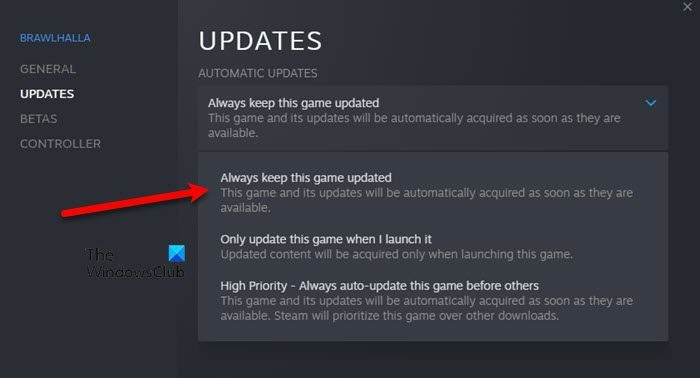
உங்களிடம் கேமின் காலாவதியான பதிப்பு இருந்தால், Back 4 Blood இல் கேம் க்ராஷ் பிழையை நீங்கள் சந்திக்கலாம். புதிய புதுப்பிப்புகள் மற்றும் இணைப்புகளுடன், விளையாட்டில் முந்தைய பிழைகள் மற்றும் சிக்கல்கள் சரி செய்யப்பட்டுள்ளன. எனவே, இதுபோன்ற பிழைகளைத் தவிர்க்க, கிடைக்கக்கூடிய அனைத்து கேம் பேட்சுகளையும் பதிவிறக்கம் செய்து நிறுவுவதை உறுதிப்படுத்திக் கொள்ளுங்கள்.
ஸ்டீமில் உங்கள் கேமைத் தானாகவே புதுப்பிக்க, பின்வருவனவற்றை முயற்சிக்கவும்:
- முதலில், ஓடு ஒரு ஜோடிக்கு சமைக்க பயன்பாட்டை மற்றும் அதை கிளிக் செய்யவும் நூலகம் பிரிவு.
- இப்போது Back 4 Blood மீது ரைட் கிளிக் செய்து பட்டனை அழுத்தவும் சிறப்பியல்புகள் விருப்பம்.
- அடுத்து, 'புதுப்பிப்புகள்' தாவலுக்குச் சென்று தேர்ந்தெடுக்கவும் இந்த விளையாட்டை எப்போதும் புதுப்பிக்கவும் விருப்பம்.
- பின்னர் நீராவியை மறுதொடக்கம் செய்யுங்கள், அது தானாகவே Back 4 Bloodக்கான சமீபத்திய கேம் இணைப்புகளைக் கண்டறிந்து நிறுவும்.
- அதன் பிறகு, விளையாட்டை மறுதொடக்கம் செய்து பிழை தீர்க்கப்பட்டதா என்று பார்க்கவும்.
இதேபோல், நீங்கள் எபிக் கேம்ஸ் துவக்கியைப் பயன்படுத்துகிறீர்கள் என்றால், இடது பேனலில் இருந்து அதன் அமைப்புகளுக்குச் செல்லலாம். அதன் பிறகு, 'கேம் மேனேஜ்மென்ட்' பகுதியைக் கண்டுபிடித்து பெட்டியை சரிபார்க்கவும் தானியங்கி புதுப்பிப்புகளை அனுமதிக்கவும் தேர்வுப்பெட்டி. இது லாஞ்சர் சமீபத்திய கேம் பேட்ச்களை தானாகவே கண்டறிந்து அவற்றை நிறுவ அனுமதிக்கும்.
சிக்கல் தொடர்ந்தால், அடுத்த சாத்தியமான தீர்வை முயற்சிக்கவும்.
சுட்டி பொத்தான்களை மாற்றுவது எப்படி சாளரங்கள் 10
படி: விண்டோஸ் கணினியில் வாலரண்ட் கிராபிக்ஸ் டிரைவர் க்ராஷ் பிழையை சரிசெய்யவும்.
4] எபிக் கேம்ஸ் துவக்கியை பின்னணியில் இயக்க முயற்சிக்கவும்.
சில பயனர் அறிக்கைகளின்படி, Epic Games Launcher ஐ Steam உடன் பின்னணியில் இயக்குவது பயனர்களுக்கு இந்தப் பிழையிலிருந்து விடுபட உதவியது. இது ஒரு விசித்திரமான தீர்வாக இருக்கலாம், ஆனால் நீங்கள் இதைச் செய்ய முயற்சி செய்யலாம் மற்றும் பிழை மறைந்துவிட்டதா என்று பார்க்கலாம்.
5] க்ளீன் பூட் நிலையில் சரிசெய்தல்
மென்பொருள் முரண்பாடுகள் இருந்தால், Back 4 Blood இல் 'UE4-Gobi கேம் செயலிழந்து மூடப்படும்' பிழையைப் பெற வாய்ப்புள்ளது. எனவே, சூழ்நிலை பொருந்தினால், உங்கள் கணினியை சுத்தமான துவக்க நிலையில் மறுதொடக்கம் செய்து, சிக்கல் தீர்க்கப்பட்டதா எனப் பார்க்கலாம்.
செய்தி கடை அதன் அதிகபட்ச அளவை எட்டியுள்ளது
சுத்தமான துவக்கத்தை செய்ய, நீங்கள் பின்பற்றக்கூடிய படிகள் இங்கே:
- முதலில் Win+R கீபோர்டு ஷார்ட்கட்டைப் பயன்படுத்தி Run டயலாக் பாக்ஸைத் திறக்கவும்.
- பின்னர் தட்டச்சு செய்யவும் msconfig திறந்த புலத்தில் கணினி கட்டமைப்பு சாளரத்தைத் திறக்க Enter பொத்தானை அழுத்தவும்.
- இப்போது செல்லுங்கள் சேவைகள் டேப் மற்றும் டிக் செய்ய மறக்க வேண்டாம் அனைத்து Microsoft சேவைகளையும் மறை தேர்வுப்பெட்டி.
- அடுத்து கிளிக் செய்யவும் அனைத்தையும் முடக்கு அனைத்து அத்தியாவசிய சேவைகளை முடக்க, மாற்றங்களைச் சேமிக்க விண்ணப்பிக்கும் பொத்தானைக் கிளிக் செய்யவும்.
- அதன் பிறகு செல்லவும் ஓடு தாவல், கிளிக் செய்யவும் பணி நிர்வாகியைத் திறக்கவும் விருப்பம் மற்றும் பின்னர் பணி நிர்வாகியில் அனைத்து தொடக்க பயன்பாடுகளையும் முடக்கவும்.
- இறுதியாக, உங்கள் கணினியை மறுதொடக்கம் செய்து பிழை சரி செய்யப்பட்டதா இல்லையா என்பதைச் சரிபார்க்கவும்.
பிழை இன்னும் தொடர்ந்தால், அடுத்த சாத்தியமான திருத்தத்தை நீங்கள் முயற்சி செய்யலாம்.
படி: லிட்டில் நைட்மேர்ஸ் தொடக்கத்தில் செயலிழக்கச் செய்கிறது, தொடங்காது அல்லது அபாயகரமான பிழை.
6] மீண்டும் 4 இரத்தத்தை மீண்டும் நிறுவவும்
மேலே உள்ள தீர்வுகள் எதுவும் உங்களுக்கு வேலை செய்யவில்லை என்றால், Back 4 Blood ஐ மீண்டும் நிறுவுவதே கடைசி வழி. சில சிதைந்த நிறுவல் கோப்புகள் பிழையை ஏற்படுத்தக்கூடும். எனவே, உங்கள் கணினியில் விளையாட்டின் புதிய மற்றும் சுத்தமான நகலை மீண்டும் நிறுவுவது பிழையைத் தீர்க்க உதவும். முதலில் Steam அல்லது Epic Games Launcher வழியாக கேமை நிறுவல் நீக்கி, பிறகு மீண்டும் நிறுவவும். உங்களுக்கான பிழையை சரிசெய்ய இது உதவும் என்று நம்புகிறேன்.
Back 4 அபாயகரமான பிழையை எவ்வாறு சரிசெய்வது?
Back 4 Blood இல் உள்ள அபாயகரமான பிழையை சரிசெய்ய, உங்கள் கேம் கோப்புகளின் ஒருமைப்பாட்டை சரிபார்க்க முயற்சி செய்யலாம். மேலும், கேமில் கிராபிக்ஸ் அமைப்புகளை குறைக்கவும், கிராபிக்ஸ் கார்டு டிரைவர்களை சமீபத்திய பதிப்பிற்கு புதுப்பிக்கவும், கேமை சமீபத்திய பதிப்பிற்கு புதுப்பிக்கவும் அல்லது சுத்தமான துவக்க நிலை பிழையை சரிசெய்யவும். இவை எதுவும் செயல்படவில்லை என்றால், விளையாட்டை மீண்டும் நிறுவ முயற்சிக்கவும்.
அன்ரியல் என்ஜின் 4 செயலிழப்பை எவ்வாறு சரிசெய்வது?
உங்கள் கணினியில் Unreal Engine 4 செயலிழந்தால், உங்கள் கிராபிக்ஸ் இயக்கிகளையும் கேமையும் புதுப்பிக்க முயற்சி செய்யலாம். சிக்கல் தொடர்ந்தால், ஓவர் க்ளோக்கிங்கை முடக்கவும், கேம் கோப்புகளைச் சரிபார்த்து சரிசெய்யவும் அல்லது உங்கள் வைரஸ் தடுப்புச் செயலியைத் தற்காலிகமாக முடக்கவும். இருப்பினும், இந்தத் திருத்தங்கள் உதவவில்லை என்றால், கேமை நிறுவியதால் சிக்கல் ஏற்பட்டால், கேமையே மீண்டும் நிறுவ வேண்டியிருக்கும்.
Back 4 Blood ஏன் நொறுங்குகிறது?
கேம் சரியாக வேலை செய்வதைத் தடுக்கும் மற்றும் செயலிழக்கச் செய்யும் பாதிக்கப்பட்ட கேம் கோப்புகள் இருந்தால், Back 4 Blood தொடர்ந்து செயலிழக்கக்கூடும். உங்கள் கணினியில் முரண்பட்ட புரோகிராம்கள் இருந்தால் இதுவும் நிகழலாம். அல்லது, உங்கள் கணினியில் காலாவதியான கிராபிக்ஸ் இயக்கிகள் இருந்தால், விளையாட்டு பெரும்பாலும் செயலிழக்கும்.
அவ்வளவுதான்.
இப்போது படியுங்கள்: சர்வர் பிழையிலிருந்து துண்டிக்கப்பட்ட 4 இரத்தத்தை மீண்டும் சரிசெய்யவும்.















